发布时间:2022-04-19 14: 54: 26
品牌型号:联想 ThinkBook 15
系统:Windows 10 家庭中文版
软件版本:Microsoft Word
Microsoft Word(以下简称word)是非常高效的编辑器,尤其在我们写论文的时候,不用担心论文引用太多,也不用害怕刊期格式复杂,因为word有引文功能,支持多种引文类型的插入,是提高论文写作效率的神器。今天的文章就来给大家分享一下word引用文献自动编号怎么设置,word引用文献如何标注[1]。
一、word引用文献自动编号
给word引用文献自动编号的方法其实很简单,只需要简单的两个步骤就可以完成,下面就一起来看看怎么操作:
1、选中需要进行编号的引用文献,在开始菜单栏找到编号库,如下图所示,从编号库选择一种编号方式应用即可。

2、定义新编号格式
除了常见的编号,还可以自定义新的编号格式,如下图所示,可以选择其他的编号样式进行应用。
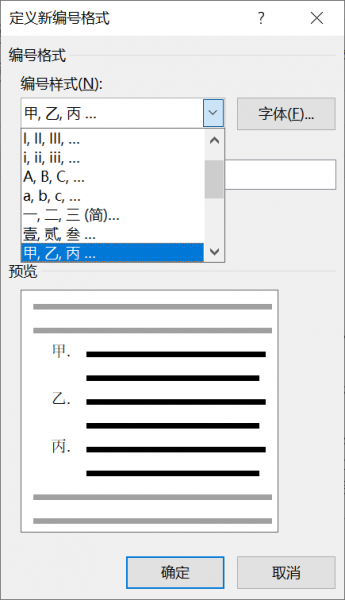
二、word引用文献如何标注[1]
在用word文档写论文的时候,有的引用文献需要添加标注[1],下面就一起来看看word引用文献如何标注[1]
1、插入尾注
标注[1]属于尾注,我们先选中需要做标注的文献,在菜单栏选择引用,插入尾注,但是如下图所示,插入尾注之后显示的不是[1],别着急,下面接着看怎么修改尾注。
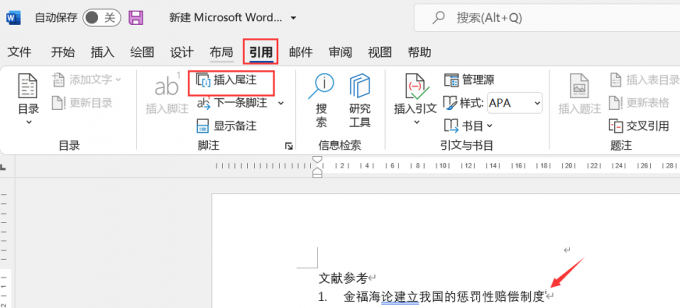
2、修改尾注
在菜单栏上的脚注后面有一个向右的箭头,通过这个箭头打开脚注和尾注设置框,在自定义标记中输入[1],点击插入,就可以在文献后面标注[1].
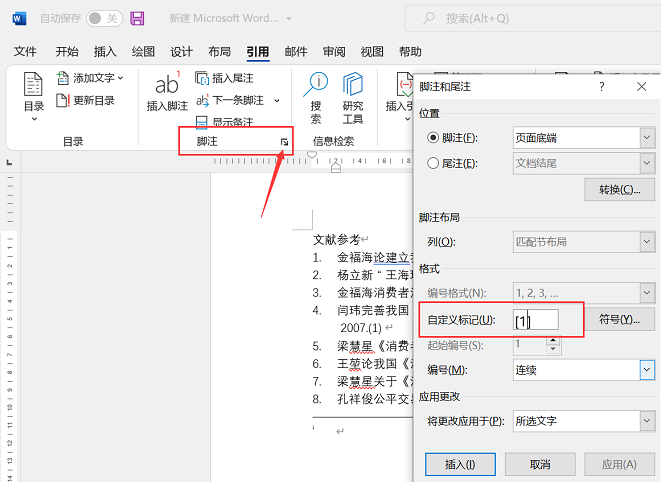
设置标注[1]的效果图如下:
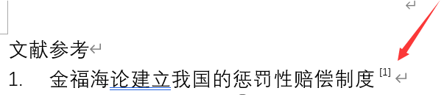
三、word怎么做论文目录
论文写完之后可以通过word自动生成目录,但是需要注意的是在写论文标题的时候需要使用菜单栏上的标题格式,如果论文已经写完却忘记设置标题格式,也需要先到正文中去设置标题格式再生成目录。

设置完标题的格式后,把鼠标移动到要插入目录的地方,一般目录都在标题下方。接着在菜单栏执行“引用”,找到目录,点击下拉菜单,选择“插入目录”。
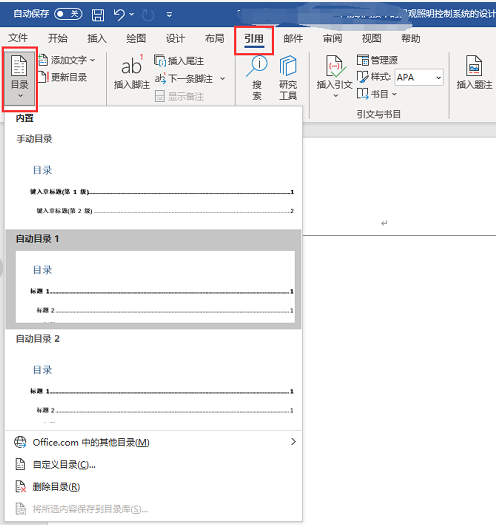
如下图所示,即使目录很多,也可以使用word一键自动生成目录,非常方便。

论文经常需要修改,修改之后文章的内容发生了变化也不用担心目录对不上,因为word是支持更新目录的,论文修改之后点击更新目录即可。
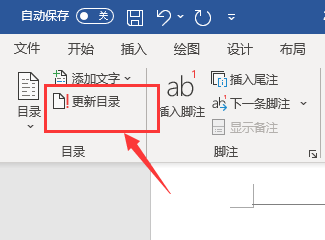
以上就是关于word引用文献自动编的设置方法和word引用文献如何标注[1]的教程,建议毕业生写论文的时候选择正版Microsoft Word,不仅是因为word中自带的论文引用等功能可以提高写作效率,还因为导师通常都是使用Microsoft word,如果你使用其他的格式很容易出现不兼容的情况。
作者:六六
展开阅读全文
︾
读者也喜欢这些内容:

Word论文引用怎么标注参考文献 Word论文引用算查重么
在写论文时,参考文献的标注是非常重要的,它不仅是对原作者研究成果的尊重与认可,也是体现论文可信度的重要依据。然而,很多人在论文写作过程中,常常会对Word中如何正确插入参考文献以及参考文献标注的格式规范等问题感到困惑,接下来本文将详细解析Word论文引用怎么标注参考文献,Word论文引用算查重么的相关内容,一起来看下吧!...
阅读全文 >

Word英文间隔忽大忽小 Word英文间隔很大怎么调整
Word是由微软公司开发的文字处理软件,是Microsoft 365办公套件中的一部分。它提供了丰富的文字处理功能,使用户能够轻松地创建、编辑和格式化各种类型的文档。文档中有时不可避免的要输入一些英文内容,输入后发现其间隔忽大忽小影响文档观感。那么,怎么解决英文间隔导致的文档不美观这个问题呢?本篇文章将为大家介绍Word英文间隔忽大忽小以及Word英文间隔很大怎么调整的内容。...
阅读全文 >
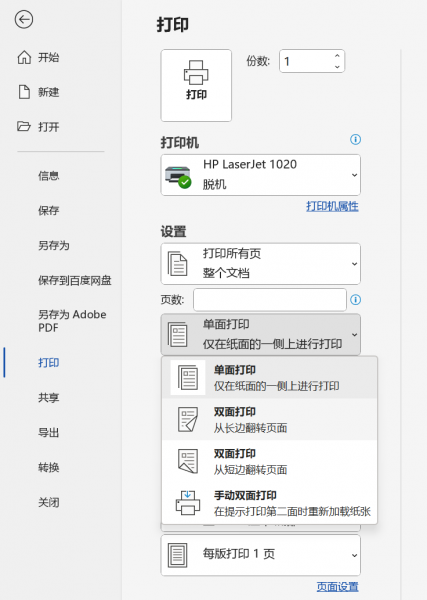
word双面打印出来还是单面 word双面打印打出来是反的
打印是Word的常用功能之一,在日常学习和工作中都有广泛的应用。合理进行打印设置,使用双面打印,可以充分发挥纸张的空白面积,节省资源。在使用打印的过程中,我们难免也会遇到一些问题,例如:Word双面打印出来还是单面,Word双面打印打出来是反的。那么,遇到这些问题该如何解决呢?...
阅读全文 >

word取消表格特殊格式怎么弄 word取消表格留下文字怎么弄
表格作为文档内容的一个重要部分,可以为读者清晰地展示数据的情况。为表格套用不同的格式,可以使得内容更加引人注目;不为表格套用格式,比较方便读者阅读。接下来我就来为大家介绍两个在表格编辑中遇到的问题:Word取消表格特殊格式怎么弄?Word取消表格留下文字怎么弄?...
阅读全文 >